Firefox 附带的内部功能使您只需单击几下即可重新启动浏览器。不用说,您只需关闭 Firefox 中的所有选项卡并重新打开浏览器即可。但这种简单的方法提供的功能非常少。 Firefox 支持两种本机方法,您可以使用它们来重新启动浏览器,而无需关闭打开的选项卡。两者都可以用来节省您的时间和浏览会话。
重新启动浏览器的原因可能有多种。是的,我们可以关闭浏览器,然后通过单击桌面或开始菜单上的图标重新打开它,但这样我们将丢失所有正在运行的选项卡和窗口。您需要使用恢复以前的会话选项手动恢复所有以前的选项卡和窗口。在这种情况下,我们需要一个专用的重启按钮来重新启动我们的网络浏览器而不丢失选项卡。
在旧版本中,Firefox曾经提供开发者工具栏(GCLI)来快速重启浏览器。不幸的是,此功能已从较新的 Firefox 版本中删除。但别担心!还有一些其他方法可以快速重新启动 Firefox 浏览器而不丢失正在运行的选项卡。阅读本指南即可找到答案。
有关的:
如何通过 4 种方式重新启动 PC 上的 Firefox
在很多情况下,您可能想要重新启动 Firefox 浏览器。例如,当您使用以下命令对浏览器设置进行了一些更改时关于:配置或者当您需要完成某些附加/扩展安装或应用高级配置页面所做的某些更改时。
然而,Mozilla Firefox 附带了一个特殊的页面来管理浏览器中的用户配置文件。您可以使用此页面重新启动 Firefox 网络浏览器。
方法一:正常重启非常简单(使用about:restartrequired)
这是快速重新启动 Firefox 的最简单选项。
在 Firefox 上,单击地址栏并按删除键删除 URL 并将其设为空白。
然后,输入关于:需要重新启动进入 Firefox 浏览器窗口的地址栏。

点击重新启动火狐浏览器。

方法二:正常重启(使用about:profiles)
当您只是想重新启动浏览器来解决一些小问题(包括安装更新)时,可以按以下方法执行此操作。
在 Firefox 上,单击地址栏并按删除键删除 URL 并将其设为空白。
然后输入关于:个人资料进入 Firefox 浏览器窗口的地址栏并点击进入。
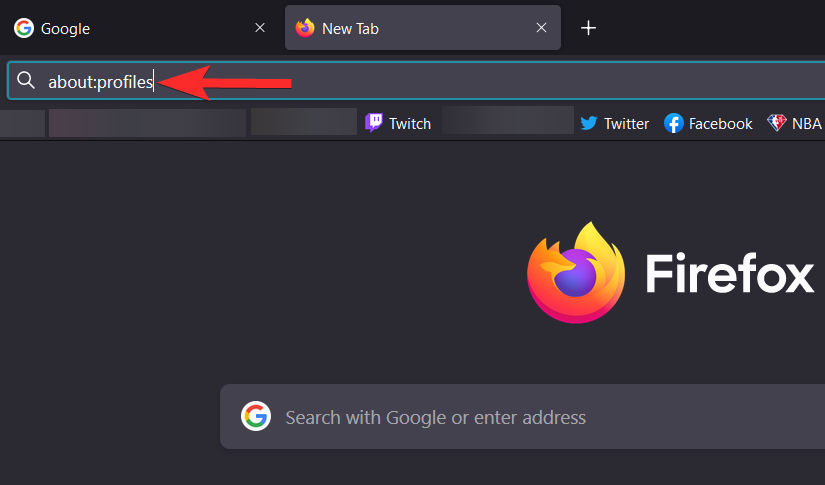
点击重启正常...重新启动时
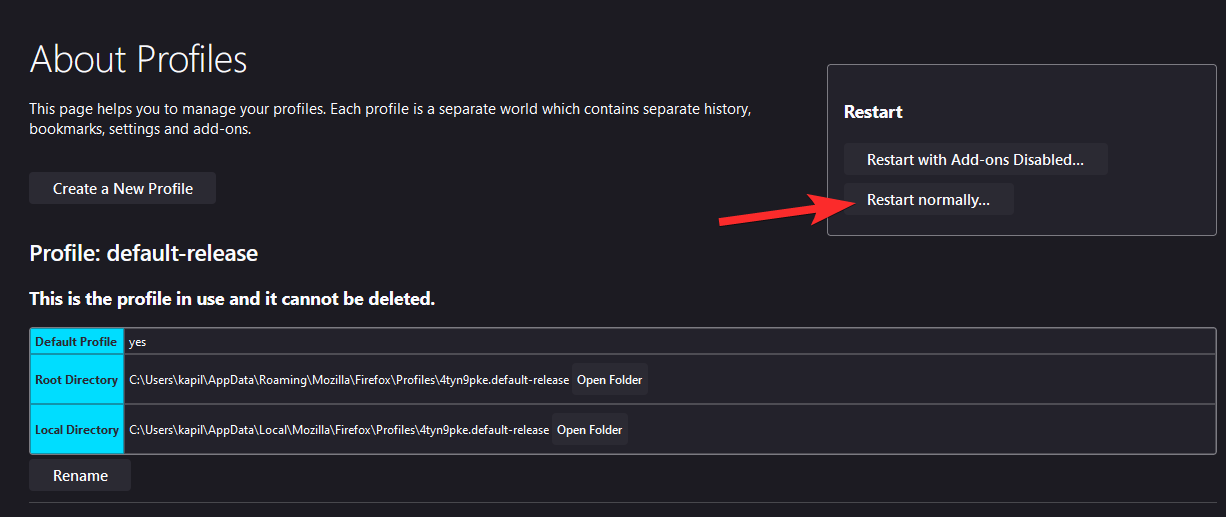
方法 3:重新启动 Firefox 并禁用附加组件
当您怀疑某个加载项导致任何类型的问题时,此选项非常有用。这将允许您暂时禁用附加组件,并在没有附加组件的情况下使用浏览器来确认问题是否出在附加组件上。以下是在禁用附加组件的情况下重新启动 Firefox 的方法。
在 Firefox 上,单击地址栏并按删除键删除 URL 并将其设为空白。
然后,输入关于:个人资料进入 Firefox 浏览器窗口的地址栏。

点击禁用附加组件后重新启动...

方法 4:使用命令提示符在安全模式下重新启动 Firefox
安全模式是一种特殊的 Firefox 模式,可用于诊断和修复问题。当您在安全模式下启动 Firefox 时,它会暂时禁用附加组件(扩展程序和主题)、关闭硬件加速和某些其他功能,并忽略某些自定义设置。
这是一种外部方法,不会恢复以前打开的选项卡和窗口,但可用于诊断问题,例如由有缺陷的附加组件引起的崩溃。
以下是如何使用 CMD 以保存模式启动 Firefox。
首先,关闭所有打开的 Firefox 窗口(如果有)。
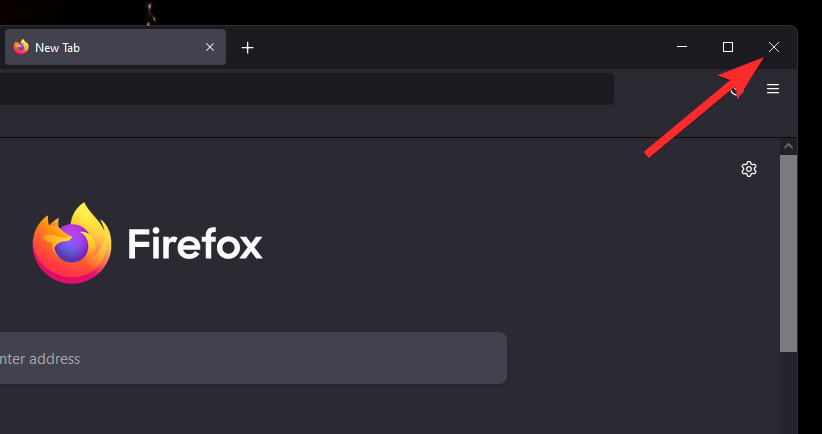
现在,单击屏幕左下角的 Windows 徽标(或按键盘上的 Windows 键)打开“开始”菜单。
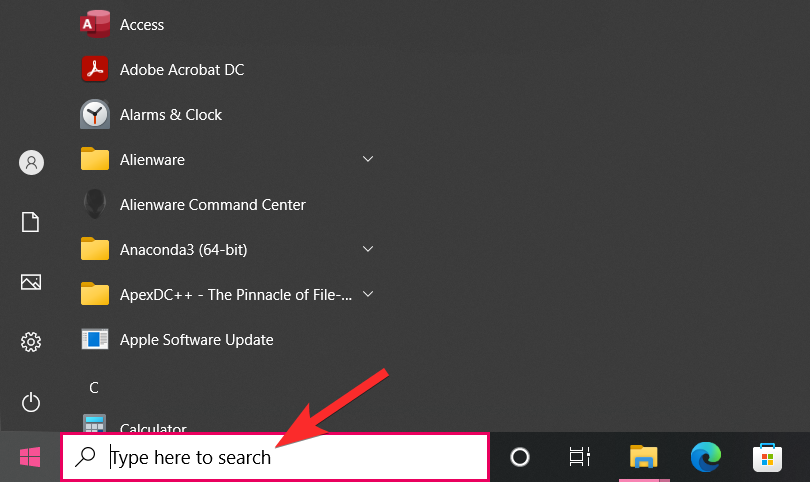
类型命令提示符。
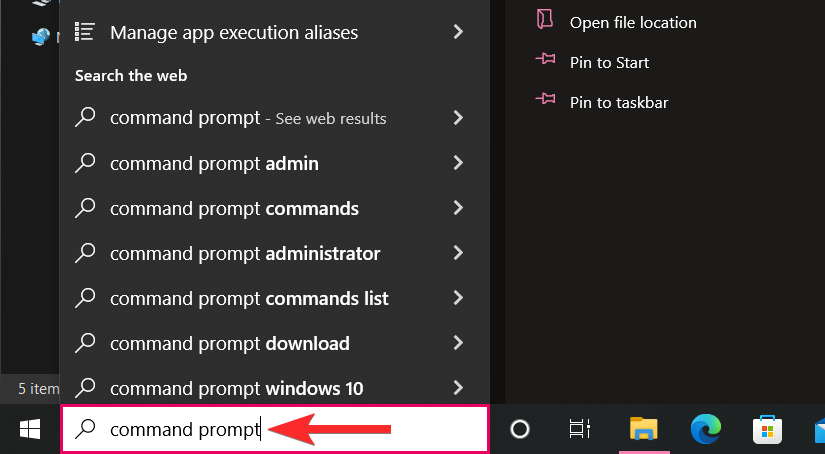
单击命令提示符应用程序。
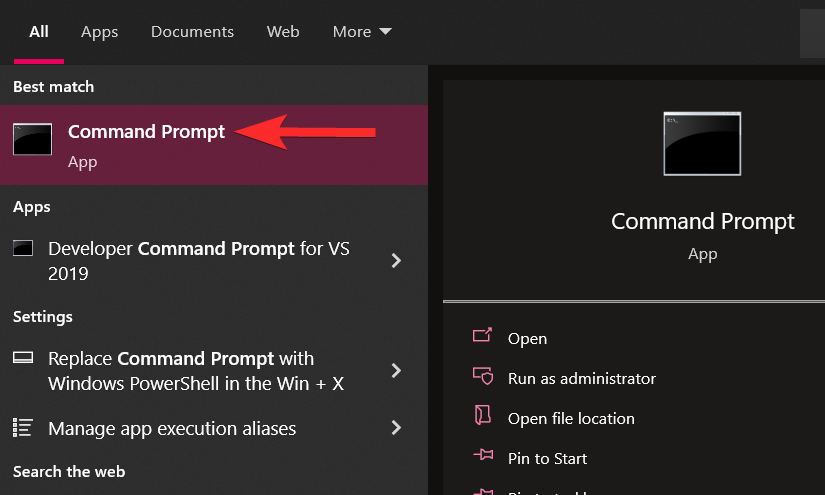
在命令提示符窗口中,键入启动 Firefox -安全模式并击中进入。

点击打开。

如何快速重置 Firefox
那么,通过重置 Firefox 浏览器,您可以删除所做的自定义,包括您安装的扩展/附加组件。这将允许您重新开始使用 Firefox,同时保证您的书签和密码安全。
要重置 Firefox,请按照上面的指南以安全模式重新启动 Firefox,但不要单击“打开”(如上面最后一段所示),而是单击刷新火狐浏览器。

点击刷新火狐浏览器再次重置您的 Firefox 安装。

如何排除火狐浏览器的故障
嗯,Firefox 确实有一个故障排除模式,它被称为安全模式。
使用我们上面的指南以安全模式重新启动 Firefox。现在,像平常一样使用浏览器,包括测试网页和遇到问题的内容。
如果浏览器的问题在安全模式下消失,则可能是您安装的一个或多个加载项导致了这些问题。您可以通过禁用有问题的附加组件来解决这个问题。操作方法如下。
如何手动一一禁用附加组件(扩展)
单击浏览器窗口右上角的三行菜单按钮。
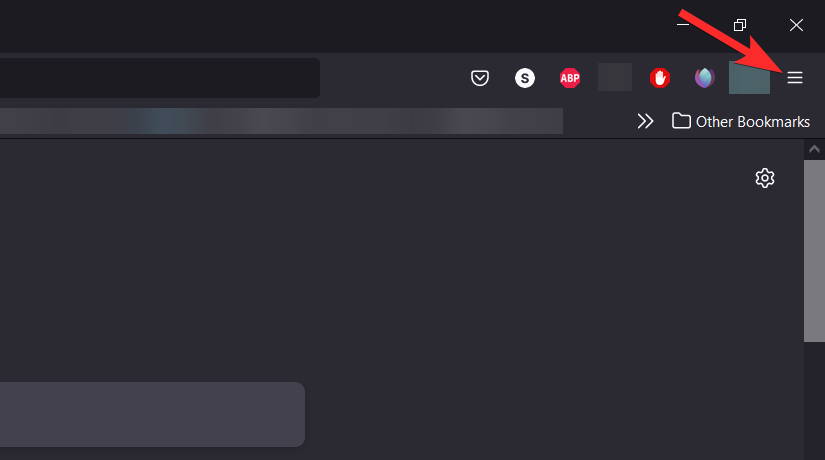
点击附加组件和主题。

点击扩展。
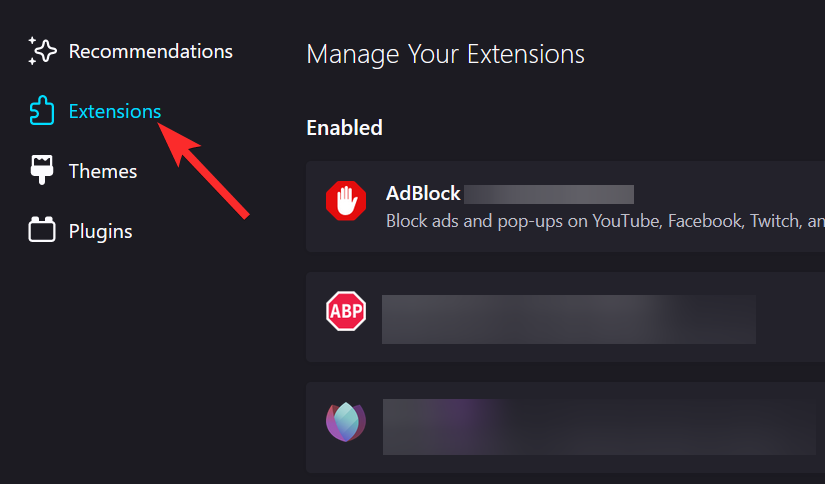
单击您要禁用的扩展程序的蓝色开关。

注意:禁用扩展程序会将其关闭,但不会将其从浏览器中卸载。您可以通过再次单击其切换按钮来再次打开扩展。蓝色切换表示扩展已启用。
要删除扩展程序,请单击其三点图标,然后单击删除。

常见问题解答
重新启动 Firefox 的作用是什么?我应该什么时候做?
重新启动 Firefox 将关闭当前的 Firefox 选项卡和窗口,并启动另一个 Firefox 实例,其 URL 与之前的选项卡和窗口中打开的 URL 相同。如果您打开了多个 Firefox 窗口,并且对其中一个窗口执行了重新启动过程,那么 Firefox 将确保分别重新启动这两个或所有窗口。
我可以在不禁用附加组件的情况下以安全模式启动 Firefox 吗?
你不能。 “安全模式”的部分定义是它从禁用加载项开始。这是因为某些附加组件或附加组件的组合可能会导致 Firefox 速度大幅减慢或立即崩溃。如果您能够绕过或调整此模式,它将不再“安全”。安全模式实际上应该仅用于删除最初导致崩溃的附加组件或设置。
刷新和重置 Firefox 会起到同样的作用吗?
不,刷新 Firefox 是一个标准操作,它会删除某些设置并保存其他设置。另一方面,重置是一个手动过程,用户必须选择他们想要重置的首选项。
刷新功能有什么作用?
刷新功能可将您的浏览器恢复到默认状态,同时保存您的基本信息,例如书签和密码。 Firefox 将您的所有设置和个人信息存储在配置文件文件夹中。刷新功能会创建一个新的配置文件文件夹并保存您的重要数据。它会删除通常存储在 Firefox 配置文件文件夹中的附加组件(例如扩展程序和主题)。存储在其他位置的附加组件不会被删除。
刷新后 Firefox 会保存哪些项目和设置?
书签、浏览和下载历史记录、密码、Cookies、Web 表单自动填写信息、个人词典。
刷新后 Firefox 会删除哪些项目和设置?
扩展和主题、网站权限、修改的首选项、添加的搜索引擎、DOM 存储、安全证书和设备设置、下载操作、工具栏自定义、用户样式。
我经常使用这个功能。我应该怎样做才能更方便地重新启动 Firefox?
您可以固定关于:个人资料到您的书签栏。
重新启动 Firefox 后,您的书签会发生什么变化?
没什么,它们在正常重启和安全模式重启下都保持原样。
有没有办法在下次需要启动 Firefox 时关闭 Firefox,而不会丢失所有窗口及其选项卡?
如果您的浏览器突然关闭或您的电脑意外崩溃,您可以使用 Firefox 选项页面中的“恢复之前的会话”选项。但由于某种原因,用户可能会发现“恢复先前的会话”按钮呈灰色且无法单击。在这种情况下,恢复下一个浏览会话的窗口和选项卡的唯一方法是转到 Firefox 历史记录并手动选择您记得在上次会话中使用的 URL。
如果您还有其他问题,请随时在下面的评论部分中提出。
有关的

